갤럭시 폰을 보니까 시간이 몇 분씩 빨라져 있거나 늦어져 있어서 당황하신 적 있으시죠?
특히 은행 업무나 예약 시간을 확인할 때 시간이 안 맞으면 정말 곤란해요. 저도 얼마 전에 병원 예약 시간을 잘못 봐서 헛걸음한 경험이 있거든요.
걱정하지 마세요! 갤럭시 폰의 시간 설정은 생각보다 간단해요.
이 글을 끝까지 읽으시면 시간 설정하는 방법뿐만 아니라 마지막에 시간이 계속 틀어지는 것을 완전히 방지하는 꿀팁까지 알려드릴게요!
이 글을 통해 얻어가실 수 있는 내용들
갤럭시 폰에서 수동으로 날짜와 시간을 정확히 맞추는 방법
자동 시간 설정으로 영구적으로 시간 문제 해결하는 방법
시간이 자꾸 틀어지는 근본 원인과 완벽한 예방법
시간 설정하기 전에 알아두면 좋은 정보
갤럭시 폰의 시간이 틀어지는 이유를 먼저 이해해보면 문제 해결이 더 쉬워져요.
갤럭시 시간이 틀어지는 주요 원인들
네트워크 문제: 이동통신사에서 받아오는 시간 정보에 문제가 생겼을 때 발생해요. 특히 해외여행 후나 이통사를 변경한 후에 자주 나타나는 현상이에요.
수동 설정 오류: 예전에 시간을 수동으로 맞춘 적이 있다면, 그 설정이 남아있어서 자동 업데이트가 안 될 수 있어요.
시계 위젯 표시 오류: 일부 시계 위젯이나 타사 런처가 시스템 시간을 정확히 반영하지 못해 표시 오류를 일으킬 수 있어요. 이는 시스템 시간 자체의 문제라기보다는 시계 정보 '표시'의 문제일 가능성이 높아요.
배터리 절약 모드: 극단적인 '초절전 모드'가 활성화되면 백그라운드 네트워크 활동이 제한되어 시간 동기화 프로세스를 방해할 수 있어요. 일반적인 절전 모드에서는 이 기능이 제한되지 않습니다.
시간 설정 시 주의사항
시간을 설정하기 전에 몇 가지 중요한 점을 알아두시면 더 매끄럽게 진행하실 수 있어요.
인터넷 연결 확인: 자동 시간 설정을 사용하려면 와이파이나 데이터가 켜져 있어야 해요. 인터넷이 연결되어야 통신사 서버에서 정확한 시간을 받아올 수 있거든요.
중요한 앱들 체크: 은행 앱, 증권 앱, 교통앱 등은 시간이 틀어지면 오작동할 수 있어요. 시간 설정 후에는 이런 앱들이 정상 작동하는지 확인해보세요.
알림 시간 재설정: 알람이나 일정 알림이 설정되어 있다면, 시간 변경 후에 알림 시간도 함께 조정되니 미리 확인해두세요.
자, 이제 본격적으로 갤럭시 폰의 시간을 정확하게 맞춰볼까요?
방법 1: 설정 앱 실행하기
시간을 맞추려면 먼저 휴대폰의 설정 메뉴에 들어가야 해요. 갤럭시 폰을 사용해본 적이 있으시다면 한 번쯤은 들어가봤을 텐데, 처음이신 분들도 쉽게 따라할 수 있도록 자세히 설명해드릴게요.
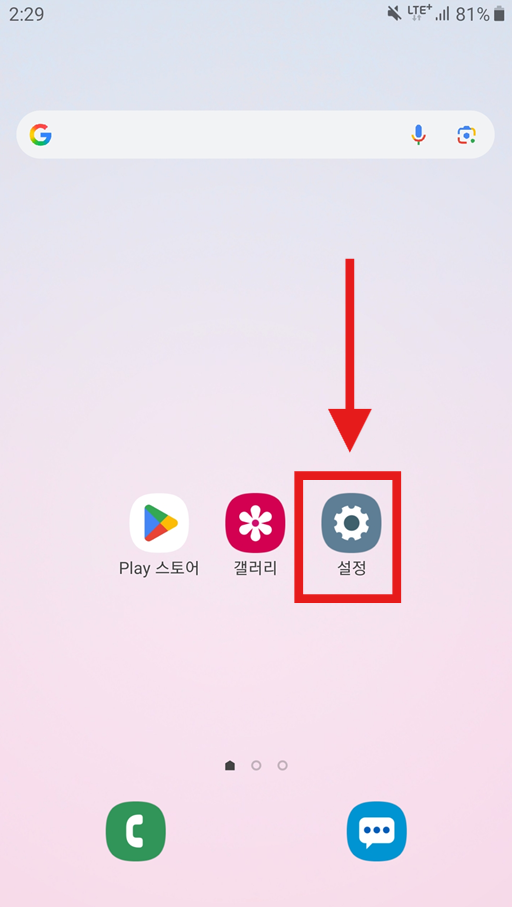
홈화면에서 설정 앱을 찾아 들어가주세요. 설정 앱은 톱니바퀴 모양의 회색 아이콘이에요. 보통 홈화면이나 앱 서랍에서 쉽게 찾을 수 있답니다.
- 갤럭시 폰의 홈화면에서 톱니바퀴 모양의 '설정' 아이콘을 찾아보세요
- 설정 아이콘을 손가락으로 한 번 눌러주세요
- 만약 홈화면에 설정이 보이지 않는다면, 화면을 위로 쓸어올려 앱 서랍을 열어보세요
방법 2: 일반 메뉴 선택하기
설정 화면에 들어오시면 여러 가지 메뉴들이 보일 거예요. 시간 설정은 '일반' 메뉴 안에 있으니 이 메뉴를 찾아 들어가야 해요.

설정 화면에서 '일반' 메뉴를 찾아 선택해주세요. 일반 메뉴는 보통 설정 화면 중간 부분에 위치해 있어요. '언어 및 입력 방식, 날짜 및 시간, 초기화'라는 설명이 함께 보일 거예요.
- 설정 화면을 아래로 스크롤하면서 '일반' 메뉴를 찾아보세요
- '일반' 텍스트 옆에 작은 아이콘과 함께 설명 글이 보일 거예요
- 일반 메뉴를 손가락으로 한 번 눌러 들어가세요
방법 3: 날짜 및 시간 메뉴 들어가기
일반 메뉴에 들어오셨다면 이제 시간 관련 설정을 찾으실 차례예요. 여기서 '날짜 및 시간' 항목을 선택하면 돼요.
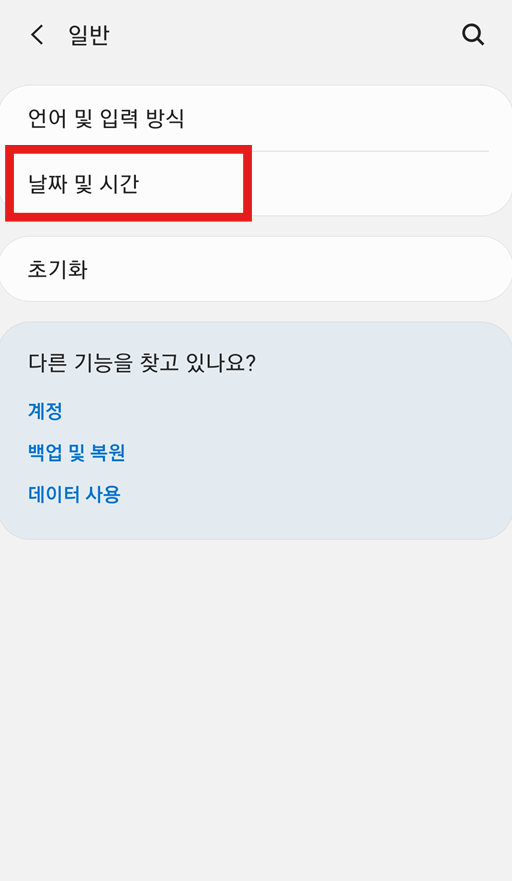
'날짜 및 시간' 메뉴를 선택해주세요. 이 메뉴가 바로 우리가 찾던 시간 설정 메뉴예요. 여기서 날짜와 시간을 자유롭게 조정할 수 있답니다.
일반 설정 화면에서 '날짜 및 시간' 항목을 찾아 선택하세요. 이 메뉴 안에서 모든 시간 관련 설정을 할 수 있어요.
방법 4: 날짜 설정하기
이제 본격적인 시간 설정 화면에 도착했어요! 여기서 먼저 날짜부터 정확하게 맞춰보겠습니다.

'날짜 설정' 부분을 선택해서 정확한 날짜로 맞춰주세요. 현재 설정된 날짜가 맞지 않다면 여기서 수정할 수 있어요.
- '날짜 설정' 항목을 눌러주세요
- 달력이 나타나면 오늘 날짜를 선택하세요
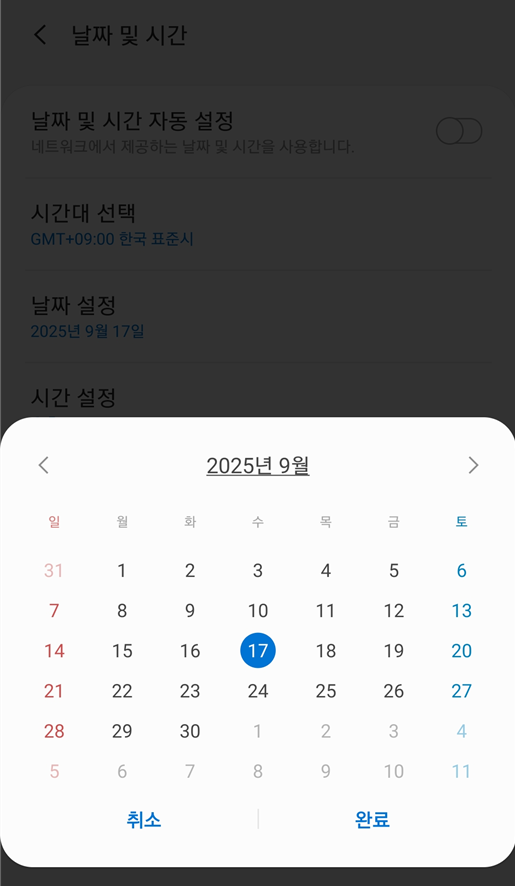
달력 화면에서 정확한 오늘 날짜를 선택하시면 돼요. 날짜를 선택한 후에는 '완료' 버튼을 눌러주세요.
방법 5: 시간 설정하기
날짜 설정이 끝났다면 이제 시간을 정확하게 맞출 차례예요. 이 부분이 가장 중요한 단계랍니다!

'시간 설정' 부분을 선택해서 정확한 시간으로 맞춰주세요. 현재 표시된 시간이 실제 시간과 다르다면 여기서 조정하시면 됩니다.
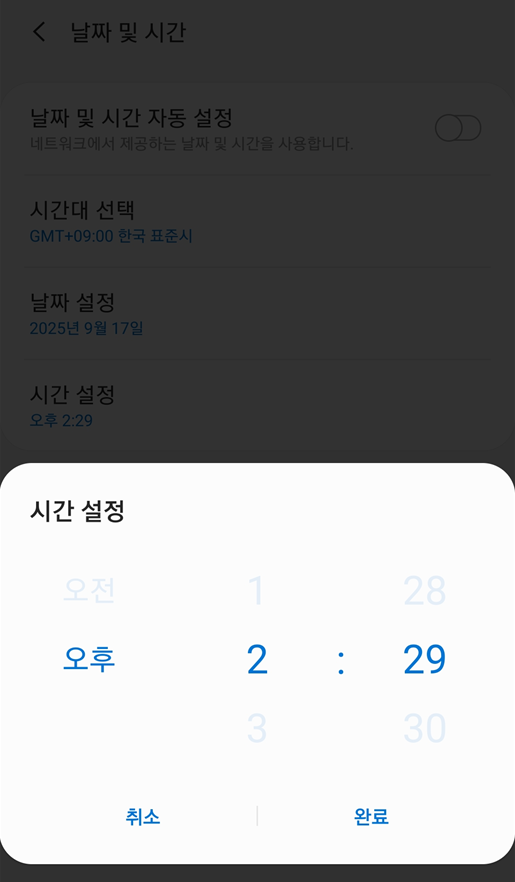
시간 설정 화면에서는 시침과 분침을 각각 조정할 수 있어요. 정확한 현재 시간에 맞춰 설정해주세요.
- '시간 설정' 항목을 눌러주세요
- 시간 조정 다이얼이 나타나면 정확한 시간으로 맞춰주세요
- '완료' 버튼을 눌러 설정을 저장하세요
앞으로 더 편리한 방법도 기다리고 있으니 조금만 더 읽어보세요!
방법 6: 자동 시간 설정 활성화하기 (중요!)
수동으로 시간을 맞췄다면, 이제 가장 중요한 설정을 해야 해요. 바로 '자동 시간 설정'을 켜는 것입니다. 이 기능을 켜두면 앞으로 시간이 틀어질 일이 거의 없어요!

'날짜 및 시간 자동 설정' 옆의 토글 버튼을 눌러서 파란색으로 켜주세요. 이 기능이 활성화되면 휴대폰이 자동으로 통신사나 인터넷에서 정확한 시간을 받아와서 계속 맞춰줍니다.
자동 설정이 켜지면 토글 버튼이 파란색으로 변해요. 이제 휴대폰이 알아서 정확한 시간을 유지해줄 거예요!
주의사항과 추가 팁
시간 설정을 완료하신 후에 몇 가지 확인하시면 좋을 사항들이 있어요.
24시간 형식 설정
'24시간 형식 사용' 옵션도 함께 확인해보세요. 오전/오후 표시 대신 24시간으로 표시하고 싶다면 이 옵션을 켜시면 됩니다.
시간대 확인
해외여행을 다녀온 후라면 시간대 설정도 확인해보세요. '시간대 선택'에서 'GMT+09:00 한국 표준시'로 설정되어 있는지 확인하시면 됩니다.
앱별 시간 확인
시간 설정 후에는 은행 앱, 지하철 앱 등 시간에 민감한 앱들이 정상 작동하는지 확인해보세요.
자주 묻는 질문
Q: 자동 시간 설정을 켰는데도 시간이 계속 틀어져요.
A: 먼저 안정적인 네트워크 연결(와이파이 또는 모바일 데이터)이 유지되고 있는지 확인하세요. 이 문제가 지속될 경우, 재부팅(강제 재시작)을 시도하여 일시적인 시스템 오류를 해결하는 것이 가장 효과적입니다. 만약 재부팅 후에도 문제가 해결되지 않는다면, 최근에 설치한 앱이나 위젯이 시스템과 충돌했을 가능성도 배제할 수 없어요.
Q: 시간을 바꿨는데 알람이 이상하게 울려요.
A: 시스템 시간이 변경되면 알람 시간은 자동으로 조정됩니다. 만약 알람이 제대로 울리지 않는다면, 이는 시간 변경의 문제라기보다는 시계 앱 자체의 데이터 오류이거나 최신 버전이 아닐 가능성이 높아요. 시계 앱의 데이터를 삭제하거나 앱을 최신 버전으로 업데이트한 후 다시 설정해보세요.
Q: 해외에서 돌아온 후 시간이 계속 이상해요.
A: 시간대 설정을 확인해보세요. '시간대 선택'에서 한국 표준시(GMT+09:00)로 설정되어 있는지 확인하고, 필요하다면 자동 시간 설정을 한 번 껐다가 다시 켜보세요.
기억해두시면좋은 사항들
- 자동 시간 설정을 켜두는 것이 가장 확실한 방법이에요
- 네트워크 연결이 좋은 곳에서 시간 설정을 하세요
- 중요한 일정이 있을 때는 미리 시간이 정확한지 확인해보세요
- 시간 관련 문제가 자주 생긴다면 갤럭시 서비스센터에 문의해보세요
마지막 꿀팁! 시간 문제를 영구적으로 해결하는 방법
여기까지 읽어주셔서 정말 감사해요! 약속한 대로 시간 문제를 완전히 해결하는 방법을 알려드릴게요.
네트워크 시간 동기화 완전 활용법
- 설정 → 일반 → 날짜 및 시간에서 자동 설정을 켜두세요
- 가능하면 집에서는 안정적인 와이파이를 사용하고, 밖에서는 데이터를 켜두세요
- 문제가 지속될 경우 재부팅을 시도해보세요
시간 앱 활용하기
삼성 시계 앱의 '세계 시계' 기능을 활용해보세요. 여기서 서울 시간을 추가해두면 항상 정확한 한국 시간을 확인할 수 있어요. 특히 해외여행 시에 매우 유용합니다!
주기적 점검법
한 달에 한 번 정도는 시간 설정을 확인해보세요. 자동 설정이 켜져 있는지, 시간대가 올바른지 체크하는 습관을 들이면 시간 문제로 고생할 일이 없을 거예요.
이제 갤럭시 폰의 시간이 틀어져서 당황하실 일은 없을 거예요. 자동 설정만 잘 활용하시면 항상 정확한 시간을 유지할 수 있답니다!
'스마트폰 활용법' 카테고리의 다른 글
| 휴대폰에서 한자 입력 방법 - 스마트폰 한자변환 (0) | 2025.09.18 |
|---|---|
| 핸드폰 화면 색상 바꾸기 초간단 설정법 (갤럭시 스마트폰) (0) | 2025.09.18 |
| 핸드폰 밧데리 잔량 확인하는 곳 - 안드로이드에서 쉽게 찾는 방법 (0) | 2025.09.18 |
| 휴대폰 화면에 시계 표시하기 | 날짜·날씨 같이 띄우기 (0) | 2025.09.17 |
| 갤럭시 잠금화면 시계 설정, 화면이 꺼져도 시간 보이게 (0) | 2025.09.17 |
| 겔럭시 휴대폰 바탕화면 메모장 만들기 – 한 번에 메모 확인하는 똑똑한 방법 (0) | 2025.09.17 |
| 갤럭시 연락처 즐겨찾기, 자주 전화하는 사람 홈 화면에 추가하기 (0) | 2025.09.16 |
| 제미나이 앱 설치 방법 | 안드로이드·갤럭시 한 번에 다운로드 (0) | 2025.09.16 |


댓글